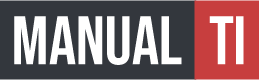Ativando o visualizador de fotos antigo no Windows 10
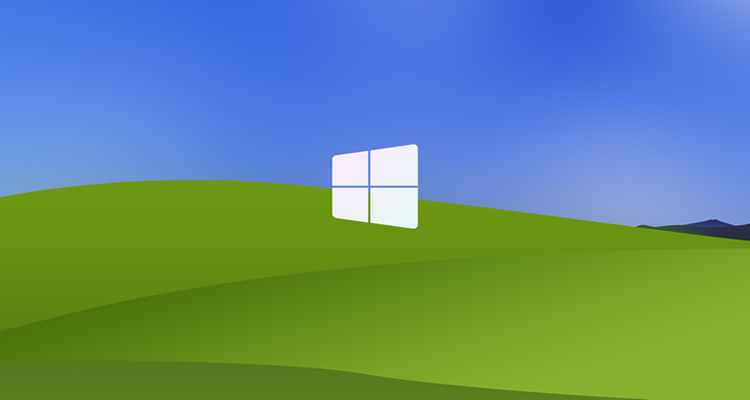
O Windows 10 e Windows 11 trouxeram um novo aplicativo de fotos que, por padrão, é usado tanto para organizar a biblioteca de mídia do usuário quanto para a visualização de imagens abertas pelo Windows Explorer. Como o aplicativo traz vários recursos, ficou mais pesado e pode demorar para abrir, especialmente nos computadores mais antigos.
Se você deseja uma ferramenta mais leve e rápida, confira o tutorial a seguir e aprenda como ativar e usar o antigo visualizador de fotos do Windows 7 como aplicativo padrão. O software vai exibir os formatos de imagens na última versão do sistema operacional da Microsoft.
Passo 1. Pressione o comando “Windows + R” para abrir o “Executar” e entre com o comando “regedit.exe” (sem as aspas);

Passo 2. Uma mensagem de confirmação do UAC será aberta. Nela, clique em “Sim” para continuar;

Passo 3. Agora, na lateral esquerda da janela do editor de registro, navegue até “HKEY_CURRENT_USER \ Software \ Classes \ .jpg”. À esquerda, dê um duplo clique sobre “(Padrão)” e entre com o valor “PhotoViewer.FileAssoc.Tiff” (sem as aspas);

Passo 3. Repita o procedimento acima, do terceiro passo, nas seguintes chaves:
HKEY_CURRENT_USER\Software\Classes\.jpeg
HKEY_CURRENT_USER\Software\Classes\.gif
HKEY_CURRENT_USER\Software\Classes\.png
HKEY_CURRENT_USER\Software\Classes\.bmp
HKEY_CURRENT_USER\Software\Classes\.tiff
HKEY_CURRENT_USER\Software\Classes\.ico
Passo 4. Após fazer as alterações no registro, feche o editor e abra as configurações do Windows 10. Por lá, clique em “Apps”;

Passo 5. Por fim, em “Aplicativos padrão”, clique em “Fotos” e escolha o “Visualizador de Fotos do Windows”.

Dessa forma, visualizador de fotos antigo do Windows 7 será executado sempre que você abrir uma foto.